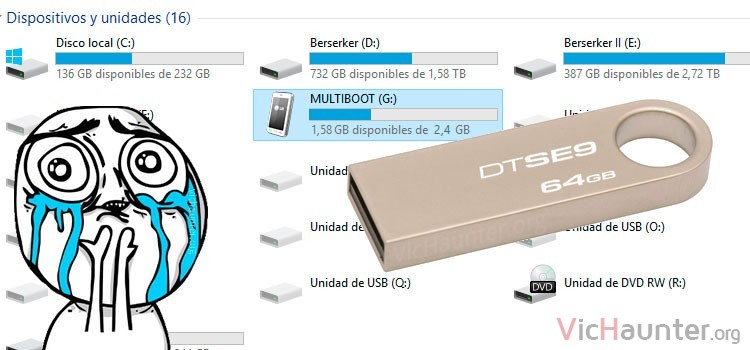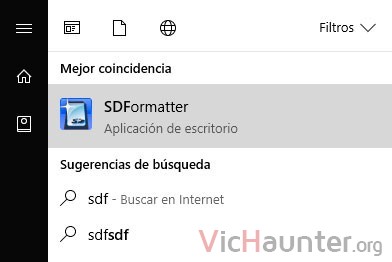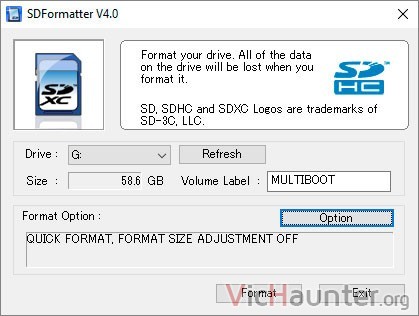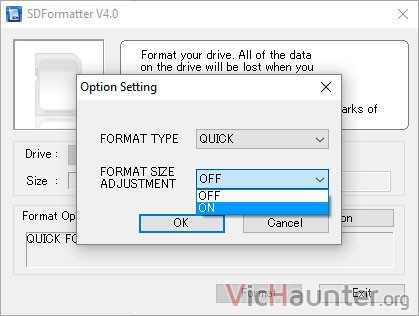Algunas veces, trasteando con los pendrives o tarjetas de memoria, o incluso con el uso normal, puede darse el caso de que se vuelvan más pequeños. Algo como recuperar el tamaño perdido en un USB es relativamente fácil.
Se puede dar por varios casos, pero lo más habitual es que tengas una raspberry, o hayas estado haciendo alguna instalación de arranque para el pendrive. Si has estado trasteando con el sistema de particiones (aunque no lo supieras) ahí reside el problema.
Cómo restaurar la capacidad de un USB, pendrive o tarjeta de memoria
Windows no es todopoderoso, y eso lo demuestra a veces con detalles como este. A pesar de ser capaz con programas de terceros de llevar a cabo ciertas labores básicas, no están integradas en el sistema. Es ahí donde puedes llevarte sorpresas como la de perder espacio en un usb.
Lo bueno, es que el tamaño de tu pendrive sigue siendo el mismo (o tarjeta de memoria), solo que Windows no te lo muestra para que puedas usarlo. Normalmente debido a que se han creado particiones ocultas, o que directamente el sistema de particiones del pendrive se ha “escacharrado”.
OJO! Aunque no suele ser necesario extraer con seguridad, algunas veces se puede dar el caso de fallos de este tipo, pero en muy contadas ocasiones y circunstancias muy concretas.
Si se ha editado la tabla de particiones y tienes datos que recuperar, lo más probable es que desde cualquier Linux puedas hacerlo. De todas formas recuperar el tamaño de un usb con windows 10 es fácil, pero te harán falta programas de terceros.
El que más me gusta por lo fácil que es usarlo es el SDFormatter, ya que con un par de clics y sin tener que escribir nada en la consola de comandos tendrás de vuelta todo el espacio.
Una vez abierto el programa (con el usb o tarjeta de memoria conectado, por supuesto), aparecerá una ventana la mar de simple. Selecciona la unidad usb sobre la que trabajar, solo listará unidades usb así que tranquilo.
Dale al botón Option y te aparecerá una nueva ventana. En esta debes elegir la opción Format Size Adjustment y ponerla en ON.
Por último simplemente darle a OK (volverte a asegurar de que el usb es el correcto), y darle a Format. Te saldrá un aviso, acéptalo.
Tras unos segundos verás que habrá terminado de formatear la unidad, y podrás volver a ver todo su tamaño en el explorador de windows.
Lo único que tienes que vigilar, es los datos que puedas tener en ese USB, ya que si no tienes copia los perderías todos, ojo con eso.
¿Has tenido que recuperar espacio en alguna unidad USB? ¿De qué tipo y qué le habías hecho? Comenta y comparte